Windows per impostazione predefinita fornisce diversi set di puntatori del mouse o cursori tra cui scegliere. Tuttavia, ci sono un sacco di puntatori del mouse personalizzati e cursori disponibili online che è possibile installare e utilizzare nel computer Windows 11 e 10. E la maggior parte di loro sono disponibili gratuitamente. Hai solo bisogno di scaricarli e installarli.
Questi puntatori del mouse personalizzati conferiscono al puntatore del mouse un aspetto rinfrescante. Non più noioso puntatori del mouse di default. È possibile controllare questo link per alcuni puntatori del mouse fresco. Oltre a ciò, puoi anche cercare più cursori online.
Installa e usa cursori o puntatori del mouse personalizzati in Windows
Quindi, in questo tutorial, ti mostreremo come installare set di puntatore del mouse personalizzati in Windows 11 o 10 e usarli. Ma prima di tutto, è necessario scaricare i set di puntatore del mouse. Dopo il download, segui questi passaggi per installarli e impostarli come attivi in Windows 11 o 10.
Fase 1: Scarica ed estrai il set puntatore personalizzato
Dopo aver scaricato il file zip set puntatore personalizzato, estrarlo in qualsiasi cartella. Se si tratta di un file zip, si può semplicemente fare clic destro e selezionare Estrai tutto… per estrarlo.
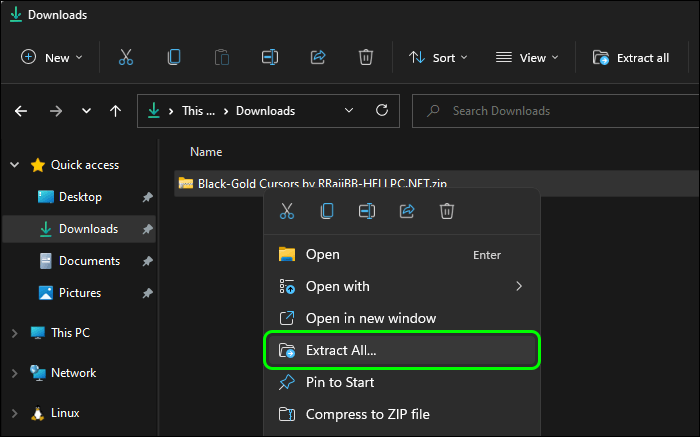
Successivamente seleziona la posizione in cui desideri estrarre il file zip e fai clic su Estrai. Ora, si avrà una cartella che contiene tutti i file puntatore del mouse / cursore.
Fase 2: Installare puntatori/cursori del mouse personalizzati in Windows 11 e 10
Ora, aprire la cartella in cui è stato estratto il puntatore del mouse personalizzato o il cursore impostato. Qui, vedrai un file chiamato ” Installa.inf”. Fare clic destro su di esso e selezionare le seguenti opzioni in base alla versione del sistema operativo:
Windows 11: Fare clic destro su Installa.inf > Mostra altre opzioni > Installa
Windows 10: fare clic destro su Installa.inf > Installa

Fare clic su Sì quando viene visualizzato il prompt Controllo account utente. Il set di puntatori o cursori del mouse è stato installato correttamente. Ora, puoi usarli. Se si desidera installare più puntatori, è sufficiente scaricarli e seguire lo stesso processo.
VEDI ANCHE: Come accedere ai font appena aggiunti in macOS Catalina?
Fase 3: Abilita e usa i cursori o i puntatori del mouse personalizzati appena installati
Ora, vediamo come utilizzare i puntatori del mouse personalizzati appena installati. Prima di tutto, aprire il pannello di controllo. Qui, cerca “mouse” e fai clic sul link dai risultati della ricerca per modificare l’aspetto del puntatore del mouse.
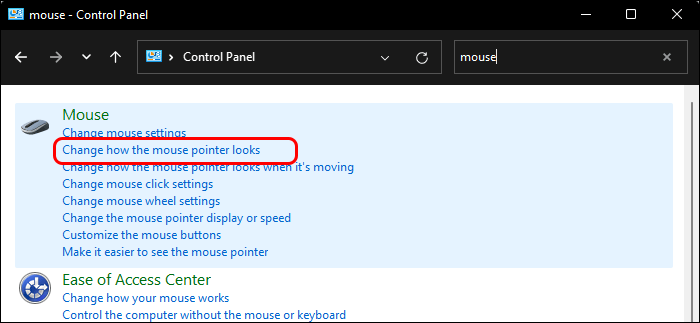
Questo aprirà le Proprietà del mouse e sarai nella scheda Puntatori. Fare clic sull’elenco a discesa sotto Schema e selezionare set puntatore del mouse appena installato. È nero-oro (HELLPC.NET) nel nostro caso. Dopo di che fare clic su Applica e OK per salvare le impostazioni.
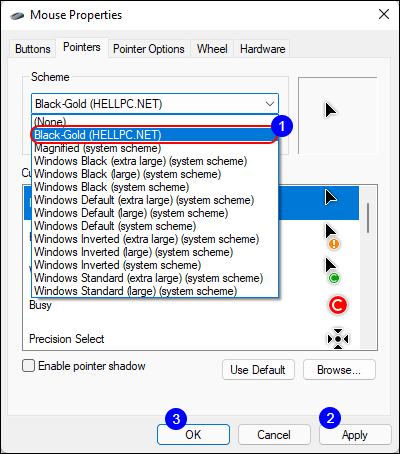
Passo 4: Controlla nuovi puntatori
Ora è stato applicato il nuovo schema puntatore mouse. Vedrai puntatori/cursori del mouse appena installati. Ora, hai sostituito noiosi puntatori di Windows predefiniti con nuovi puntatori entusiasmanti.
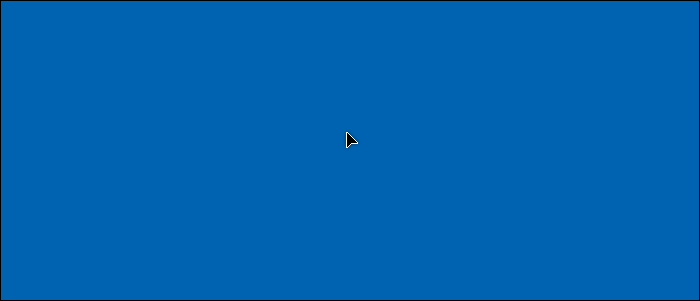
Sostituire i vecchi puntatori del mouse con puntatori personalizzati in Windows 11 e 10
Ora il puntatore del mouse o il cursore ha un nuovo aspetto. È possibile Google per più set di puntatore e installarli utilizzando lo stesso processo spiegato sopra. È inoltre possibile scaricare un sacco di puntatori del mouse gratuitamente da open source RealWorld Graphics – Libreria cursore.